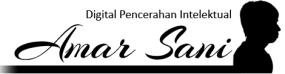Seiring perkembangan jaman dan teknologi, mulai dari anak-anak hingga orang dewasa pastilah mengenal nama besar Google. Banyak orang di dunia menggunakan Google sebagai mesin pencari di internet,Siapa yang tidak mengenal mesin pencari raksasa Google? Hampir setiap aktivitas pengguna internet menggunakan jasa mesin pencari tersebut untuk melakukan pencarian informasi digital khususnya di dunia maya. dan pada kesempatan ini saya akan mengulas Bagaimana keyword (kata kunci) yang kita gunakan pada mesin pencari ini, meskipun mengetikkan beberapa kata kunci yang ingin dicari, namun memilah hasil pencarian yang relevan dengan kebutuhan tentu bisa menjadi masalah yang memusingkan bagi kita.
Berikut adalah beberapa tips yang bisa digunakan untuk mencari secara efektif dan efisien di google:
Ketika melakukan pencarian melalui Google hindari menggunakan kata-kata yang terlalu umum. Gunakanlah kata kunci yang lebih spesifik karena Google adalah sebuah mesin yang tidak mungkin bisa memahami kebutuhan informasi yang diinginkan oleh masing-masing orang.
Sebagai contoh ketika Saudara sedang mencari informasi tentang Digital Marketing, maka jangan lupa untuk mengetikkan kata kunci “Digital Marketing” di Google. Sebaliknya jika Saudara hanya mengetikkan Digital pada Google, maka kemungkinan besar hasil yang Anda dapatkan tidak akan sesuai dengan harapan.
Fungsi FILETYPE pada Google
Agar pencarian berdasarkan jenis file yang diinginkan, kita dapat menggunakan fungsi FILETYPE, jenis file yang dapat kita telusuri semisal PDF, DOC/DOCX, PPT, XLS dan jenis file lainnya. Misalkan kita ingin melakukan pencarian informasi dokumen PDF yang terdapat kata manajemen, maka contoh penggunaannya:
Fungsi Quote (“…”)
Fungsinya yaitu Google menampilkan sesuai yang kita inginkan? misalkan kita ingin mendapatkan informasi sesuai yang kita ketikkan (persis/match), maka keyword yang dapat kita gunakan adalah dengan menambahkan simbol quote -> “..kata kunci..”, contoh berikut:

Fungsi Tanda Minus ( – )
Fungsi tanda minus dapat digunakan jika kita ingin mencari sebuah informasi dengan memberikan kata pengecualian. Misalkan saja, Kita ingin melakukan pencarian informasi MANAJEMEN PERPUSTAKAAN akan tetapi jika terdapat kata PERPUSTAKAAN tidak akan ditampilan. Contoh penggunaannya:

FITUR PENCARIAN DASAR GOOGLE
- AND : Mencari informasi yang mengandung kedua kata yang kita cari. contoh sistem informasi maka masukan sistem and informasi atau sistem+informasi
- OR : Mencari infornasi yang mengandung salah satu dari kedua kata. contoh Manajemen or Ekonomi
- FRASE : Mencari informasi yang mengandung frase yang dicari dengan menggunakan tanda ” “. contoh “Manajemen Perpustakaan”
- NOT : Hasil pencarian yang mengandung kata yang di depan, tapi tidak dibelakang (-).contoh, Manajemen – Perpustakaan kata tersebut akan menampilkan hasil pencarian kata Manajemen tapi tidak untuk Perpustakaan
- SINONIM (~) : Mencari kata beserta sinonim-sinonimnya. contoh, ~negara akan membawa hasil pencarian negara dan sinonim-sinonimnya.
- ASTERIK (*) : Karakter pengganti kata. dari contoh, hasil yang didapat bisa: Makalah Manajemen, dan lainnya Makalah*Manajemen
- CASE INSENTITIVE : Pencarian digoogle menangkap kapital dan bukan kapital sebagai sesuatu yang sama. Jadi Manajemen, manajemen, ManaJEMEN semuanya akan membawa pancarian yang sama
- PENGABAIAN KATA : Google mengabaikan keyword berupa karakter tunggal dan kata-kata berikut : a, about, an, and, are, as, dan lainnya. tapi misalnya kita inginkan juga bisa dengan
- menggunakan karakter + di depan kata yang di cari (Misal : “SWars Episode + I”)
- I’M FEELING LUCY : Akan membawa kita langsung menuju ke hasil pencarian pertama query kita.
- FITUR PENCARIAN LANJUT: Fitur untuk mencari dengan kriteria-kriteria tertentu, misalnya negara, bahasa, type file, update terakhir, dll
- DEFINE : Mencari definisi dari sebuah terminologi. Dari contoh di bawah, hasil yang didapat adalah berbagai definisi tentang cyberlaw dari berbagai sumber. define:cyberlaw
- CHACE : Menampilakn situs web yang telah diindeks oleh google meskipun sudah tidak aktif lagi. cache:oldsite.co.cc
- LINK : Menampilkan daftar link yang mengarah ke sebuah situs. Contoh link:transiskom.com
- RELATED : Menampilkan daftar situs yang serupa, mirip atau memiliki hubungan dengan suatu situs. Contoh related:transiskom.com
- INFO : Menampilkan informasi yang google ketahui tentang sebuah situs.
- contoh info:transiskom.com
- FILETYPE : Menampilkan jenis pencarian yang berupa extensi file tertentu. sedangkan jenis filenya adalah : doc, xls, rtf, swf, ps, lwp, wri, ppt, pdf, mdb, txt dan lainnya. Contoh : belajar php filetype:pdf
- ALLINTITLE : Menampilkan seluruh kata yang dicari dalam TITLE halaman. Contoh allintitle:jaringan komputer
- INTITLE : Menampilkan satu kata yang dicari di dalam TITLE halaman. Contoh intitle:jaringan komputer
- SITE : Menampilkan pencarian khusus di suatu situs yang ditunjuk. Contoh: jaringan komputer:transiskom
- INURL : Menampilkan seluruh kata yang dicari dalam URL. Menghasilkan daftar URL yang mengandung kata pancoran. Contoh inurl:pancoran
- ALLINURL : Menampilkan seluruh kata yang dicari dalam URL. Contoh dibawah akan menghasilkan daftar URL yang mengandung kata amkop. allinurl:amkop